在上一篇关于Visual Studio 2010建模功能的博客《Visual Studio 2010 建模学习(九) - 与TFS工作项进行集成》中,曾经介绍了UML模型与TFS工作项(Work Item)集成的功能,即由模型上的元素可以关联到TFS中工作项,例如:Usecase图上的一个用例可以与User Story工作项关联,用以标识这个用例是与哪个用户需求相关。这样在浏览UML图时候,就很容易找到与之相关联的工作项。
但在实际应用中,尤其是对那些大量使用工作项的团队而言,反向查找的功能也很重要,即由工作项直接查找到与之关联的模型元素。这项功能在Visual Studio 2010的正式版中是没有的。微软在2010年6月为VS2010发布了一个称为 Visualization and Modeling Feature Pack的功能包,它提供了很多VS2010建模功能的扩展,主要针对如何更好的帮助用户探索已有的代码库,包括:
- Generate code from UML class diagrams.
- Create UML class diagrams from code.
- Import UML class, sequence, and use case elements from XMI 2.1 files.
- Create and view links from work items to model elements.
- Generate dependency graphs for ASP.NET Web, C, and C++ projects.
- Create and validate layer diagrams for C and C++ code.
- Write custom code to create, modify, and validate layer diagrams.
这其中就有:创建和浏览从工作项到模型元素的链接,这项功能是你能够创建从工作项到模型元素的链接。它支持TFS 2008和TFS 2010,这里就以2010为例子介绍一下。首先,我们要下载和安装"Visualization and Modeling Feature Pack"安装包,如下图所示:  安装的过程很简单,也就不到5秒钟吧!在安装完毕后,可以采用下面的方法验证一下,是否成功安装完毕:打开Visual Studio 2010,选择 Tools –> Extension Manager...,会弹出下面的对话框。成功安装后,其中增加了"Visualization and Modeling Feature Pack"和"Visualization and Modeling Feature Pack Runtime"这两项。同时,在不需要的时候,也可以在这个对话框中删除这两个组件。
安装的过程很简单,也就不到5秒钟吧!在安装完毕后,可以采用下面的方法验证一下,是否成功安装完毕:打开Visual Studio 2010,选择 Tools –> Extension Manager...,会弹出下面的对话框。成功安装后,其中增加了"Visualization and Modeling Feature Pack"和"Visualization and Modeling Feature Pack Runtime"这两项。同时,在不需要的时候,也可以在这个对话框中删除这两个组件。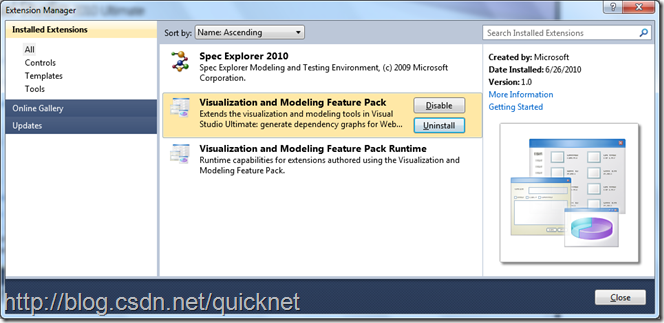 在使用之前,需要在Team Foundation Server进行一下配置,也就是安装"model artifact link type”到TFS服务器端,以让TFS能够识别这种从工作项到模型元素的类型。配置操作很简单,就是要从安装Feature pack机器的目录 - [DriveName]:/Users/UserName/AppData/Local/Microsoft/VisualStudio/10.0/Extensions/Microsoft/Visualization and Modeling Feature Pack/1.0 下拷贝文件 Microsoft.VisualStudio.ArchitectureTools.WorkItemLinking.ServerRegistration.dll 到TFS服务器的 Plugins目录下 - [DriveName]:/Program Files/Microsoft Team Foundation Server 2010/Application Tier/Web Services/bin/Plugins。
在使用之前,需要在Team Foundation Server进行一下配置,也就是安装"model artifact link type”到TFS服务器端,以让TFS能够识别这种从工作项到模型元素的类型。配置操作很简单,就是要从安装Feature pack机器的目录 - [DriveName]:/Users/UserName/AppData/Local/Microsoft/VisualStudio/10.0/Extensions/Microsoft/Visualization and Modeling Feature Pack/1.0 下拷贝文件 Microsoft.VisualStudio.ArchitectureTools.WorkItemLinking.ServerRegistration.dll 到TFS服务器的 Plugins目录下 - [DriveName]:/Program Files/Microsoft Team Foundation Server 2010/Application Tier/Web Services/bin/Plugins。
然后从新的在Open IIS Manager中,清理一下Application Pool并重启IIS服务器,同时在TFS的客户端也要清理一下TFS缓存中的内容,这些操作详细的步骤,请参见 Link from Work Items to Model Elements。在完成了上述配置后,我们就可以享受一下这个从工作项到模型元素的链接功能了。这里我先创建了个简单的Usecase图,为"创建新贴纸”用例新建一个用户故事工作项,如下图所示: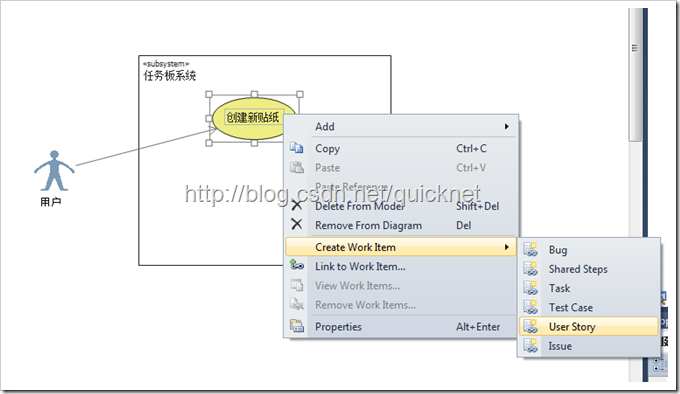 这个操作除了创建一个从模型元素到工作项的链接之外,新创建工作项的All Links页下面会自动多加了一个连接,这就是从工作项到模型元的链接,如下图所示:
这个操作除了创建一个从模型元素到工作项的链接之外,新创建工作项的All Links页下面会自动多加了一个连接,这就是从工作项到模型元的链接,如下图所示: 有了这个链接,即使你没有打开包含你的UML图的工程,双击这个链接它会自动帮助你打开工程,并准确定位到对应的模型元素(这里应该是“创建新贴纸”用例)。如果你希望直接创建一个由工作项到模型元素的链接,则打开工作项并在"All Links"页点击“Link to"按钮,然后选择Model Link类型,如下图所示:
有了这个链接,即使你没有打开包含你的UML图的工程,双击这个链接它会自动帮助你打开工程,并准确定位到对应的模型元素(这里应该是“创建新贴纸”用例)。如果你希望直接创建一个由工作项到模型元素的链接,则打开工作项并在"All Links"页点击“Link to"按钮,然后选择Model Link类型,如下图所示: 接下来选择要链接到哪个模型元素 :
接下来选择要链接到哪个模型元素 :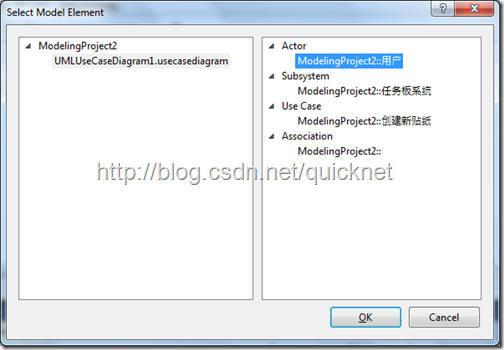
完成了上述操作,这个工作项又多了一个到另外一个模型元素的链接,如下图所示: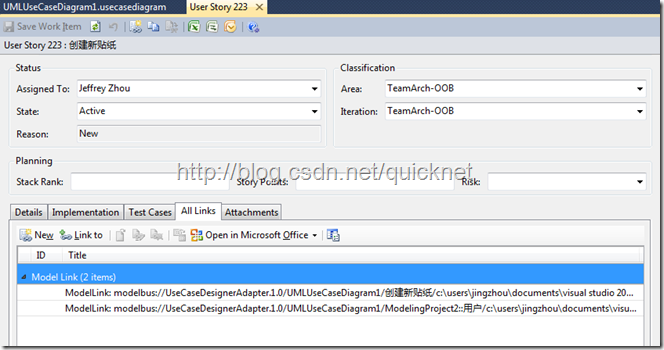
简单总结一下,Visual Studio 2010正式版中只提供了由模型元素到工作项的链接,没有反向的链接。Visualization and Modeling Feature Pack的发布弥补了这一缺陷,安装和配置之后就可以创建由工作项到模型元素的链接。这样带来的好处显而易见,它将工作项和模型元素更紧密的结合起来,融为一体,让你可以很方便的由某一工作项出发直接定位到它所对应的模型元素。
参考资源








 通过安装Visualization and Modeling Feature Pack,Visual Studio 2010新增了从工作项到模型元素的链接功能,使用户可以方便地从工作项定位到相关的模型元素,加强了工作项与模型之间的联系。
通过安装Visualization and Modeling Feature Pack,Visual Studio 2010新增了从工作项到模型元素的链接功能,使用户可以方便地从工作项定位到相关的模型元素,加强了工作项与模型之间的联系。














 409
409

 被折叠的 条评论
为什么被折叠?
被折叠的 条评论
为什么被折叠?








